聯想win10自動修復不能啟動怎麼辦
當電腦出現問題時,許多用戶會選擇自動修復,但一些聯想Win10用戶報告說,他們在選擇自動修復後無法啟動。有什麼事情發生了?讓我們來了解如何完美解決聯想Win10無法自動修復問題。
聯想win10自動修復不能啟動怎麼辦?
1.先按開機鍵,進入後按F10。
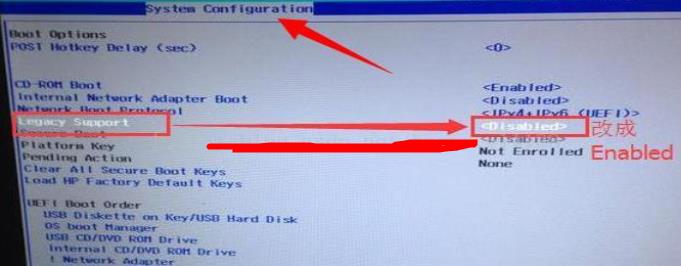
2.然後開機成功後,在搜尋中輸入cmd,開啟命令提示字元。

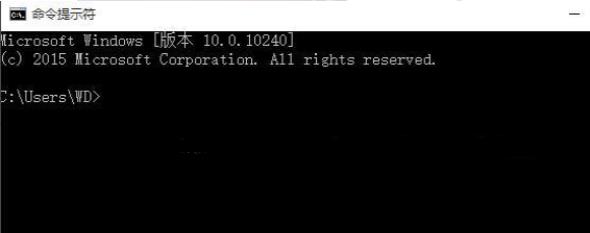
3. 在命令列中鍵入程式碼"bcdedit /setrecoveryenabled NO",然後按下回車以停用自動修復功能。

4.進入電腦bios後,切換到系統設定介面,將LegacySupport修改為Disabled。
重新啟動UEFI模式,進入系統修正錯誤提示介面。
5.記錄錯誤的文件路徑入BIOS,切換傳統啟動模式,插入WinPE啟動U盤,
在U盤WinPE系統中找到對應的錯誤文件,然後將其轉移到其他磁碟備份。
6.最後重啟電腦進入bios切換到uefi啟動模式儲存設定重啟電腦。
還有就是你的系統出了問題,導致無法啟動,可以嘗試更換一個系統。
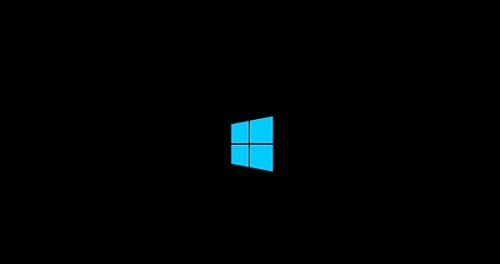
以上是聯想win10自動修復不能啟動怎麼辦的詳細內容。更多資訊請關注PHP中文網其他相關文章!

熱AI工具

Undresser.AI Undress
人工智慧驅動的應用程序,用於創建逼真的裸體照片

AI Clothes Remover
用於從照片中去除衣服的線上人工智慧工具。

Undress AI Tool
免費脫衣圖片

Clothoff.io
AI脫衣器

Video Face Swap
使用我們完全免費的人工智慧換臉工具,輕鬆在任何影片中換臉!

熱門文章

熱工具

記事本++7.3.1
好用且免費的程式碼編輯器

SublimeText3漢化版
中文版,非常好用

禪工作室 13.0.1
強大的PHP整合開發環境

Dreamweaver CS6
視覺化網頁開發工具

SublimeText3 Mac版
神級程式碼編輯軟體(SublimeText3)
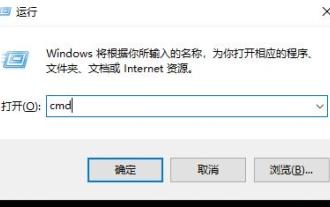 關閉win10自動修復功能的教學課程
Dec 28, 2023 am 10:35 AM
關閉win10自動修復功能的教學課程
Dec 28, 2023 am 10:35 AM
win10自動修復是在電腦故障後出現的補救方法,但是很多的用戶不知道該怎麼把他關閉,反而帶來了更多的麻煩,今天就帶大家一起來看看怎麼關閉自動修復。 win10自動修復怎麼關閉:1、按下快速鍵「Win+R」開啟「執行」輸入cmd2、開啟「指令提示字元」3、在指令提示字元輸入bcdedit/setrecoveryenabledNO按下「回車」即可關閉4 、關閉後再也無法打開了,如需開啟輸入cdedit/setrecoveryenabledYES即可
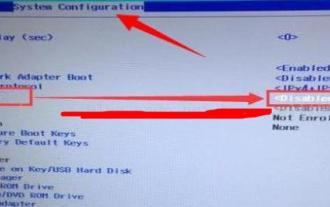 聯想Win10自動修復無法開機如何解決?
Jul 10, 2023 pm 12:25 PM
聯想Win10自動修復無法開機如何解決?
Jul 10, 2023 pm 12:25 PM
當電腦出現問題後許多客戶都是會挑選自動修復,可是有聯想Win10客戶體現自身挑選自動修復以後碰到無法開機的狀況,這是什麼原因?下邊就一起來看看聯想Win10自動修復無法開機的極致解決方案。聯想win10自動修復無法開機該怎麼辦:1、最先按下開機鍵,進到以後按下F10。2、隨後傳統式啟動取得成功以後在搜尋中鍵入cmd,開啟cmd。 3.在裡面鍵入編碼:bcdedit/setrecoveryenabledNO,按下回車鍵就可以關掉自動修復。 4.進到電腦上bios後轉換至系統設定頁面,改動LegacyS
 如何正確使用win10命令提示字元進行自動修復操作
Dec 30, 2023 pm 03:17 PM
如何正確使用win10命令提示字元進行自動修復操作
Dec 30, 2023 pm 03:17 PM
電腦隨著使用的時間越長越容易出現故障,這個時候就需要小夥伴去用自己的方法修復,那麼怎麼做比較簡單呢?今天就帶給大家用命令提示字元修復的教學。 win10自動修復命令提示字元怎麼用:1、按下“Win+R”輸入cmd打開“命令提示字元”2、輸入chkdsk查看修復命令3、如果需要查看其它地方也可以添加別的分區比如“d” 4.輸入執行指令chkdskd:/F即可5、若在修改過程中被佔用,可輸入Y繼續
 無法修復電腦srttrail.txt的問題:Win11的自動修復功能無效
Jan 09, 2024 am 08:49 AM
無法修復電腦srttrail.txt的問題:Win11的自動修復功能無效
Jan 09, 2024 am 08:49 AM
最近有人碰到了win11自動修復無法修復你的電腦srttrail.txt問題,其實這就是系統檔案出現了故障,只要退回先前的系統就可以解決了。 win11自動修復無法修復你的電腦srttrail.txt:1、首先我們點擊錯誤介面中的「進階選項」2、接著進入「疑難排解」2、然後點擊「重設此電腦」3、然後選擇「刪除所有內容”4、最後點擊右下角“重置”,等待重置完成即可解決問題。
 電腦顯示自動修復啟動不了怎麼辦「附:電腦開機後一直顯示正在準備自動修復解決方法」
Feb 06, 2024 pm 05:01 PM
電腦顯示自動修復啟動不了怎麼辦「附:電腦開機後一直顯示正在準備自動修復解決方法」
Feb 06, 2024 pm 05:01 PM
許多小夥伴在日常使用電腦的過程中,會遇到開機之後,電腦螢幕一致顯示正在準備自動修復,那麼這時我們該怎麼辦呢?什麼是自動修復?自動修復是Windows的內建功能,可用於修復系統啟動過程中的錯誤和崩潰。然而,當電腦發生故障導致該功能無法正常運作時,可能會出現開機顯示「正在準備自動修復」的錯誤。這個錯誤會導致使用者無法存取裝置上的程式、服務和檔案等內容。為什麼會出現這樣的情況?系統檔案損壞或被誤刪除下載/安裝的軟體或外掛程式、驅動程式與系統不相容。電腦突然斷電關機或其他原因造成磁碟受損。系統遭受到惡意軟
 win10自動修復無法開機重設解決方法
Jan 11, 2024 pm 11:03 PM
win10自動修復無法開機重設解決方法
Jan 11, 2024 pm 11:03 PM
很多用戶在使用電腦的時候都會遇上問題,就比如說開機進入自動修復無法開機也無法重啟,這個問題是比較麻煩的,下面就給大家帶來了解決方法,一起看看吧。 win10自動修復無法開機重置怎麼辦:方法一、進入安全模式停用獨立顯示卡驅動1、長按電源按鈕關機2、按電源按鈕開機3、重複步驟1~2三次4、螢幕如出現「修復」介面,點選「進階修復選項」5、點選「疑難排解」—>「進階選項」—>「啟動設定」—>「重新啟動」6、系統重新啟動以後,按下「安全模式」所對應的的數字4以進入安全模式7、進入安全模式以後,按Win+X,點選
 win10啟動黑畫面只有滑鼠箭頭
Dec 28, 2023 am 11:17 AM
win10啟動黑畫面只有滑鼠箭頭
Dec 28, 2023 am 11:17 AM
win10系統是一款非常優秀的智慧型系統,強大的效能是大家都選擇win10系統的重要原因!各種智慧設定也可以讓使用者在使用win10系統的過程中收穫到最好的時候體驗!但是近日有很多的朋友們紛紛的反應說自己的win10系統遇到了開機黑屏只剩下一個滑鼠箭頭的情況!今天小編就為大家帶來了win10螢幕黑屏就剩滑鼠的解決方法讓我們一起來看看吧。 win10啟動黑畫面只有滑鼠箭頭的解決方法:操作步驟:1、採用快速鍵ctrl+alt+del開啟任務管理器。 2、然後點選文件,再點選:執行新任務。 3、在打開一
 Win11一開機就自動修復解決方法? Win11一開機就自動修復問題解析
Jan 31, 2024 pm 12:03 PM
Win11一開機就自動修復解決方法? Win11一開機就自動修復問題解析
Jan 31, 2024 pm 12:03 PM
Win11一開機就自動修復怎麼辦?很多的使用者在使用win11系統的時候發現一開機就自動修復了,那這是怎麼回事?下面就讓本站來為用戶們來仔細的介紹一下Win11一開機就自動修復問題解析吧。 Win11一開機就自動修復問題解析方法一:進行重置1、首先我們點選錯誤介面中的進階選項。 2、接著進入疑難排解。 3、然後點選重設此電腦。 4、然後選擇刪除所有內容。 5.最後點選右下角重置,等待重置完成即可解決問題。方法二:重裝系統(本站提供的系統都是純淨版,十分的安全可靠)Windows11純淨版鏡像V22H2W





